MT4で売買をする方法
MT4で売買をする方法についてお話ししますね。

にゃんこ「ね~、キャッチ・ミー・イフ・ユー・キャン買ってにゃ~。」
ん?キャッチ・ミー・イフ・ユー・キャンってなに??
【今日の目次】
(1) MT4で「新規注文」
(2) MT4で「成行注文」
(3) MT4で「ポジションの決済」
(4) MT4で「指値注文」
(5) MT4で「逆指値注文」
(6) MT4で「S/L・T/P設定」
(1)MT4で「新規注文」
MT4で新規注文したいときは、ツールバーの
「新規注文」アイコンをクリックします。
MT4ツールバーの「新規注文」アイコンを
クリックすると下記画面が表示されます。
各項目の解説は以下を参考になさって下さい。
◆ 通貨ペア:通貨ペアを選択
◆ 数量:ロット数を決定
FX業者によってロット数の単位は
異なりますが、多くの場合は、
0.01 ロット = 1000 通貨単位
0.1 ロット = 1 万通貨単位
1 ロット = 10 万通貨単位
です。
◆ 決済逆指値:損切り(ストップロス)を決定
◆ 決済指値:利食い(テイクプロフィット)を決定
◆ コメント:メモ機能として使えますが、
特に記入しなくても大丈夫です。
◆ 注文種別:「カウントダウン(成り行き注文)」
「指値注文」「逆指値注文」から選択
(2)MT4で「成行注文」
MT4で成行注文したいときは「注文の発注」
ウィンドウを表示後、
◆「Sell by Market」(成行売り)
◆「Buy by Market」(成行買い)
どちらかをクリックします。
例として、ここでは「Buy by Market」を選択
します。
MT4で注文完了すると、下図が表示されます。
※ 赤枠部分は、左から以下を意味します。
「注文番号」「買い注文(buy)」「数量」
「通貨ペア」「注文時の価格」
注文完了したら、MT4の下部に表示されている
ターミナルウィンドウ内の「取引」タブに
注文内容詳細が表示されます。
MT4で注文詳細を見たいときは、こちらで確認
しましょう。
(3)MT4で「ポジションの決済」
MT4でポジション決済したいときは、ターミナル
ウィンドウ内の「取引」タブに表示されている
注文内容上で右クリックして、「決済注文」
を選択します。
すると「注文の発注」ウィンドウが表示されます。
黄色ボタン「Close」をクリックしましょう。
下画面が表示されたら決済完了となります。
(4)MT4で「指値注文」
【指値注文とは】
指値注文とは、レートが事前に指定した
価格に動いた時、自動で注文できる機能
です。
指値注文では、
「上がったら売る、下がったら買う」
ように事前注文しておきます。
例として、現在レートが「1 ドル = 80 円」
のときを考えましょう。
レートが「1 ドル = 79 円に下がったら
買いポジションを持ちたい」と思った時に、
1 ドル = 79 円で指値注文をします。
すると、指定レートの「1 ドル = 79 円に
なったとき、自動で買いポジションを持てる」
のです。
それでは、MT4で指値注文をしてみましょう。
MT4ツールバーの「新規注文」アイコンを
クリックします。
注文発注ウィンドウの【注文種別】から
「指値または逆指値注文(新規注文)」を選択
します。
追加で【注文種別】が表示されますので、
注文方法を選択します。
◆「Buy Limit」→ 指値買い
(現在価格より安く買いたい)
◆「Sell Limit」→ 指値売り
(現在価格より高く売りたい)
を示しているので、どちらかを選択します。
※ 指値価格は、現在価格より一定pips 離れた
価格で注文する必要があります。
「現在価格から〇ポイント圏内の注文は発注
できません。」
という表示が下の方にありますが、この〇
ポイント以上離れた価格で注文しましょう。
ポイントは、最小単位を表します。
クロス円小数点以下3桁表示
ドルストレート小数点以下5桁表示
のFX業者では、1ポイントは0.1pips
クロス円小数点以下2桁表示
ドルストレート小数点以下4桁表示
のFX業者では、1ポイントは1pips
を表します。
例として、MT4で「1.00000」の指値買い注文
を行います。
MT4では、指値注文の「有効期限」も決められ
ます。
設定すると、有効期限が過ぎても注文されない
場合、注文が自動的に取り消されます。
有効期限設定をしないときは、手動で取り消さ
ない限り、指値注文はずっと有効です。
有効期限を設定したらチェックが付きます。
このチェックをクリックして外すと取り消す
ことが出来ます。
MT4で指値注文の設定ができたら送信をクリック
します。
MT4で指値注文ができたら、注文完了画面が表示
されます。
赤枠は、左から
「注文番号」「買い指値注文(buy limit)」
「数量」「通貨ペア」「指値注文の価格」
が表示されます
設定した価格が正しいか確認しましょう。
指値注文が完了すると、MT4のターミナル
ウィンドウ内の取引タブに、指値注文の詳細
が表示されます。
★ 指値注文の「取消」or「変更」★
MT4で指値注文を、取消または変更したいときは
ターミナルウィンドウに表示された指値注文
の詳細上で右クリック →「注文変更または取消」
を選択しましょう。
◆ 取消の場合
「注文の発注」ウィンドウで、『注文の取消』
ボタンをクリックします。
MT4で注文の取消が完了すると、下図のような
画面が表示されます。
◆ 変更の場合
MT4での指値注文では、設定した価格を変更
できます。
「注文の発注」ウィンドウで価格変更後、
「注文の変更」ボタンをクリックしましょう。
例として、「1.00000」で注文した価格を
「1.10000」に変更します。
MT4で注文の変更が完了したら、注文変更の
完了画面が表示されます。
「1.10000」に変更されました。
(5)MT4で「逆指値注文」
【逆指値注文とは】
逆指値注文とは、レートが事前に指定した
価格に動いた時、自動で注文できる機能
です。
逆指値注文では、
「下がったら売る、上がったら買う」
ように事前注文しておきます。
例として、現在レートが「1 ドル = 80 円」
のときを考えましょう。
レートが「1 ドル = 81 円に上がったら
買いポジションを持ちたい」と思った時に、
1 ドル = 81 円で逆指値注文をします。
すると、指定レートの「1 ドル = 81 円に
なったとき、自動で買いポジションを持てる」
のです。
それでは、MT4で逆指値注文をしてみましょう。
MT4ツールバーの「新規注文」アイコンを
クリックします。
注文発注ウィンドウの【注文種別】から
「指値または逆指値注文(新規注文)」を選択
します。
追加で【注文種別】が表示されますので、
注文方法を選択します。
◆「Buy Stop」→ 逆指値買い
(現在価格より高く買いたい)
◆「Sell Stop」→ 逆指値売り
(現在価格より安く売りたい)
を示しているので、どちらかを選択します。
※ 逆指値価格は、現在価格より一定pips 離れた
価格で注文する必要があります。
「現在価格から〇ポイント圏内の注文は発注
できません。」
という表示が下の方にありますが、この〇
ポイント以上離れた価格で注文しましょう。
ポイントは、最小単位を表します。
クロス円小数点以下3桁表示
ドルストレート小数点以下5桁表示
のFX業者では、1ポイントは0.1pips
クロス円小数点以下2桁表示
ドルストレート小数点以下4桁表示
のFX業者では、1ポイントは1pips
を表します。
例として、MT4で「2.00000」の逆指値買い注文
を行います。
MT4では、逆指値注文の「有効期限」も決められ
ます。
設定すると、有効期限が過ぎても注文されない
場合、注文が自動的に取り消されます。
有効期限設定をしないときは、手動で取り消さ
ない限り、逆指値注文はずっと有効です。
有効期限を設定したらチェックが付きます。
このチェックをクリックして外すと取り消す
ことが出来ます。
MT4で逆指値注文の設定ができたら送信をクリック
します。
MT4で逆指値注文ができたら、注文完了画面が表示
されます。
赤枠は、左から
「注文番号」「買い逆指値注文(buy stop)」
「数量」「通貨ペア」「逆指値注文の価格」
が表示されます。
設定した価格が正しいか確認しましょう。
逆指値注文が完了すると、MT4のターミナル
ウィンドウ内の取引タブに、逆指値注文の詳細
が表示されます。
★ 逆指値注文の「取消」or「変更」★
MT4で逆指値注文を、取消または変更したいときは
ターミナルウィンドウに表示された逆指値注文
の詳細上で右クリック →「注文変更または取消」
を選択しましょう。
◆ 取消の場合
「注文の発注」ウィンドウで、『注文の取消』
ボタンをクリックします。
MT4で注文の取消が完了すると、下図のような
画面が表示されます。
◆ 変更の場合
MT4での逆指値注文では、設定した価格を変更
できます。
「注文の発注」ウィンドウで価格変更後、
「注文の変更」ボタンをクリックしましょう。
例として、「2.00000」で注文した価格を
「1.90000」に変更します。
MT4で注文の変更が完了したら、注文変更の
完了画面が表示されます。
「1.90000」に変更されました。
(6)MT4で「S/L・T/P設定」
MT4で「ストップロス(S/L)設定」と
「テイクプロフィット(T/P)設定」を
してみましょう。
※ ストップロス(S/L)設定とは
ストップロス設定とは、相場が不利な
方向へ進んだときに、損失拡大を避ける
ために、自動で損失確定する設定です。
「損切り設定」とも言います。
※ テイクプロフィット(T/P)設定とは
テイクプロフィット設定とは、相場が有利
な方向へ進んだときに、利確を逃さない
ために、自動で利益確定する設定です。
「利食い設定」とも言います。
MT4でストップロス設定、テイクプロフィット
設定を行うには、まず通常通りに注文します。
MT4ツールバーの「新規注文」アイコンを
クリックします。
例として、MT4で「成行買い」をしましょう。
※ エントリーが指値・逆指値注文のときは
注文時に設定できます。
ストップロスは「決済逆指値(S/L)」
テイクプロフィットは「決済指値(T/P)」
で設定して下さい。
MT4で「成行買い」が注文されました。
つづいて、MT4でストップロス設定と、テイク
プロフィット設定を行います。
MT4の「ターミナル」の「取引」タブに注文
したポジションが表示されます。
右クリックして「注文の変更または取消」
を選びましょう。
「注文の発注」ウィンドウが表示されます。
MT4でストップロス設定をするには
「決済逆指値(S/L)」の値を変更します。
例として「1.25000」と設定しました。
MT4でテイクプロフィット設定をするには、
「決済指値(T/P)」で設定しましょう。
例として「1.40000」に設定しました。
※ ストップロス設定、テイクプロフィット設定
いずれか片方のみ設定することも可能です。
設定完了後、青長ボタンをクリックします。
MT4で注文完了後、注文内容が表示されます。
sl: 1.25000 tp: 1.40000 が表示されている
ので、正常に注文されました。
MT4で注文完了後、チャート上に赤い点線で
「ストップロスライン」
「テイクプロフィットライン」
がそれぞれ表示されます。
MT4で現在レートが赤い点線まで動くと自動で
決済されます。
MT4で指値注文、逆指値注文をした場合も、
この設定はできます。
お好みにより設定してください。
お疲れ様です。
以上、MT4で売買をする方法でした^^
P.S.
一度遊んだらやめられない!
この記事を読まれた方は次の記事も読まれています
- MT4の自動ビルドアップ無効とビルドダウンする方法 - 2017年 5月 8日
- MT4、Windows10ユーザー必見!Windows Update 無効化方法(無料・ツール不使用) - 2017年 4月 13日
- MT4、Windows10ユーザー必見!Windows Update 無効化ツール(無料) - 2017年 4月 8日
- MT4のバックテストを日本円(JPY)口座で行う裏技 - 2017年 1月 31日
- MT4でストップレベルを調べる方法 - 2017年 1月 25日
もっと詳しく知りたい事や
理解できなかった事などございましたらお気軽にご連絡下さい。
あなたの応援のおかげで明日も頑張って記事が書けます
本日のランキング応援クリックありがとうございました(*'-'*)
この記事のコメント
この記事へのコメント
あなたの応援のおかげで明日も頑張って記事が書けます
本日のランキング応援クリックありがとうございました(*'-'*)


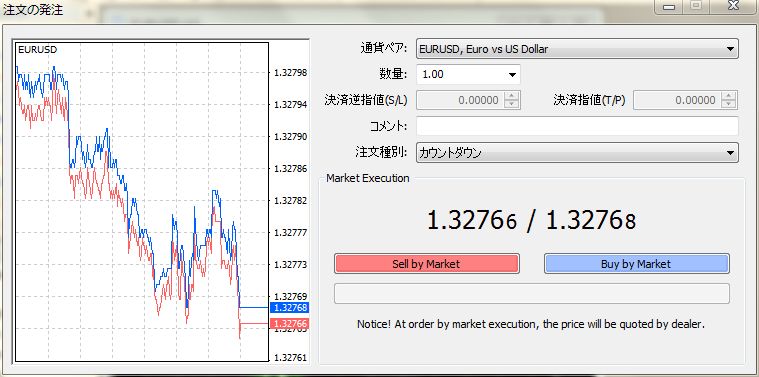
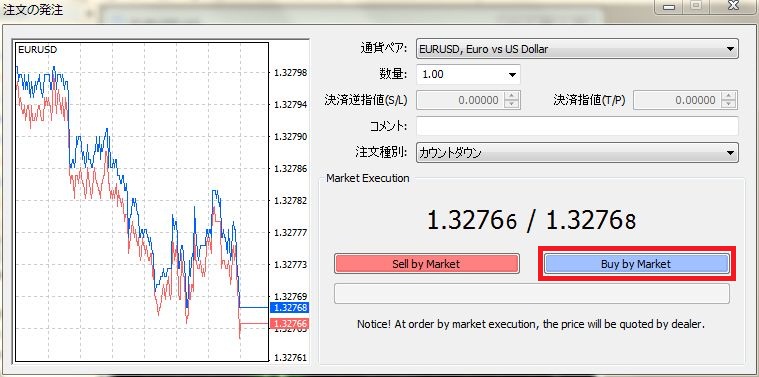



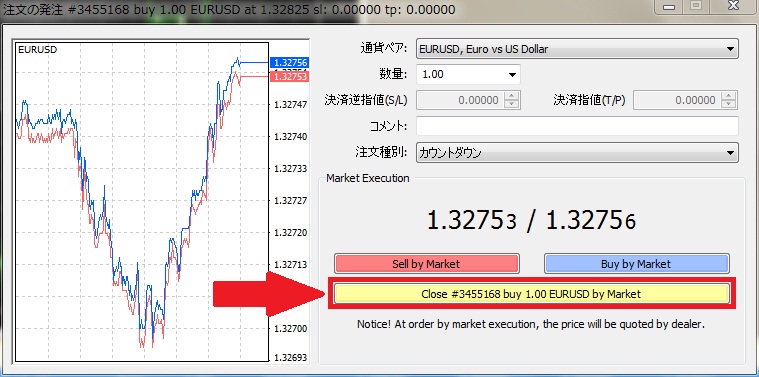

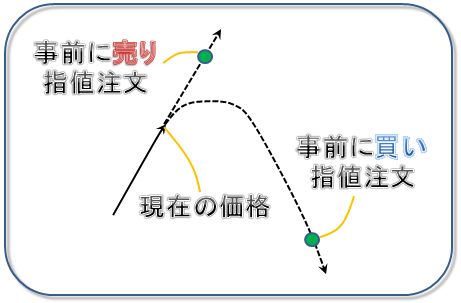
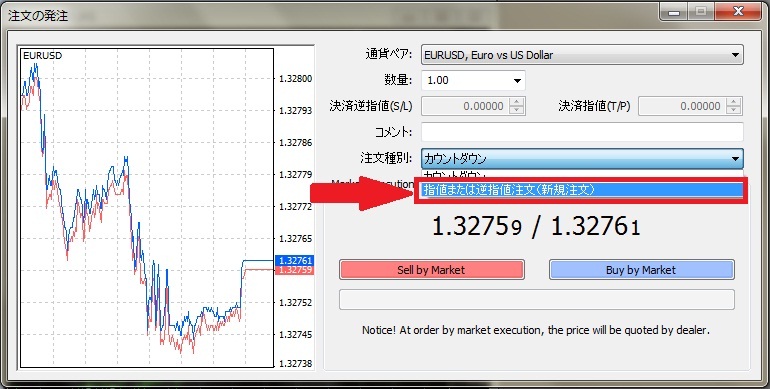
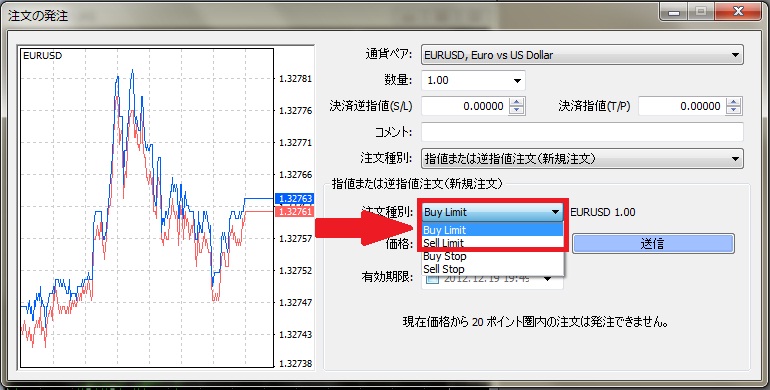
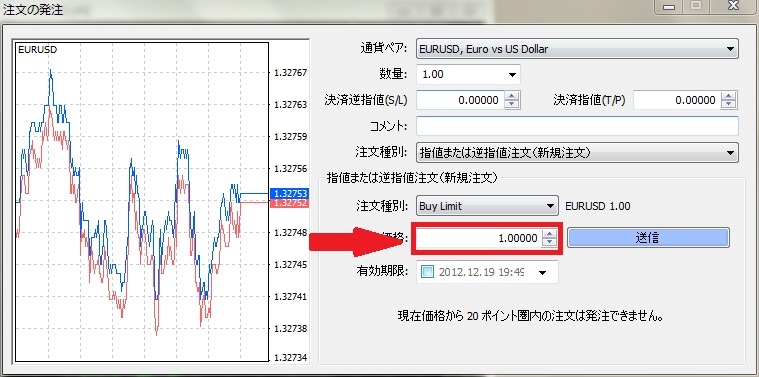
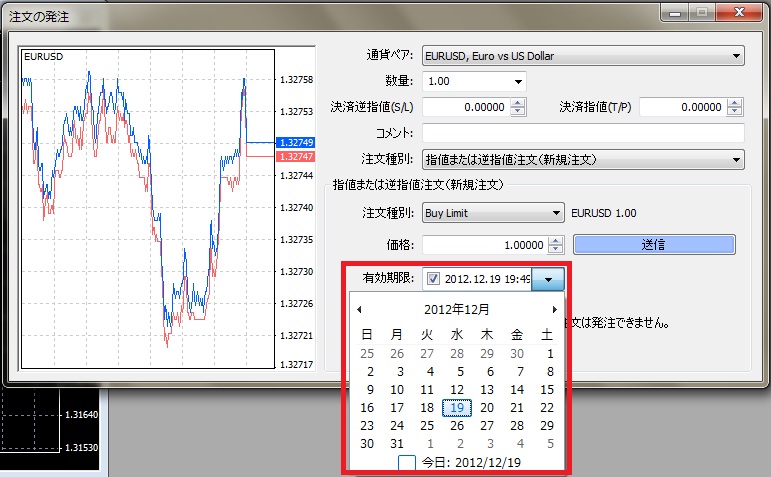
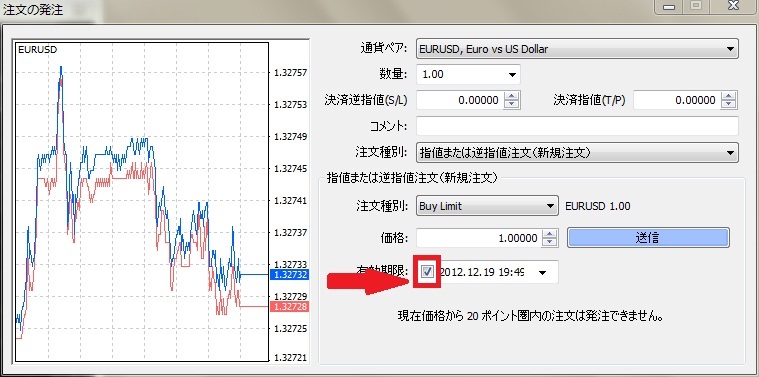
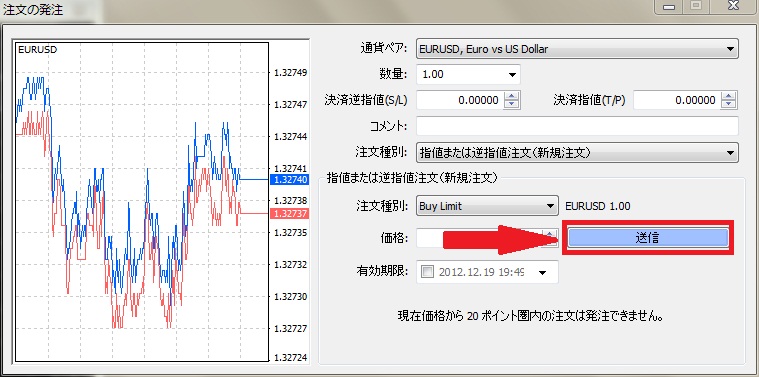
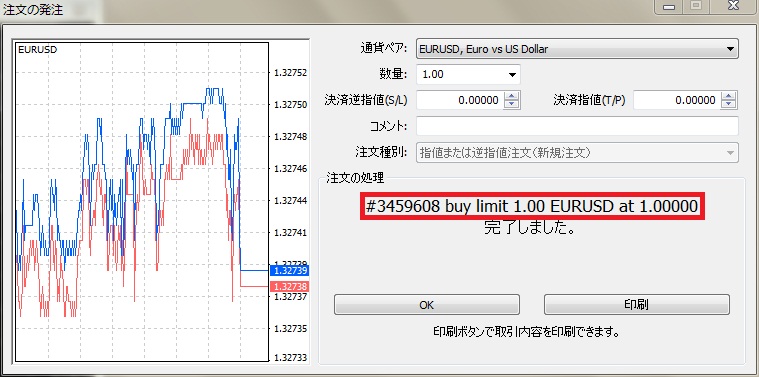


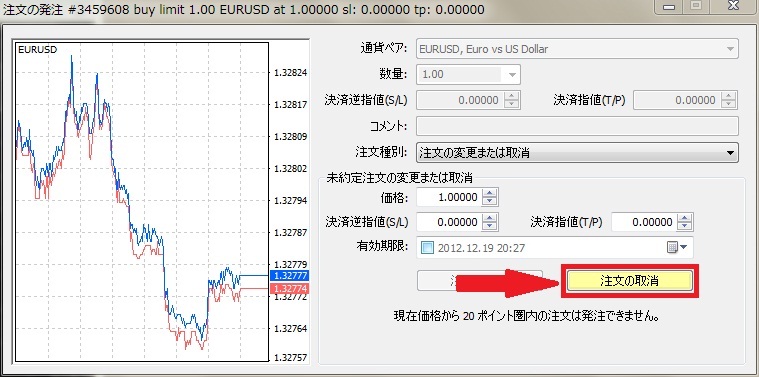

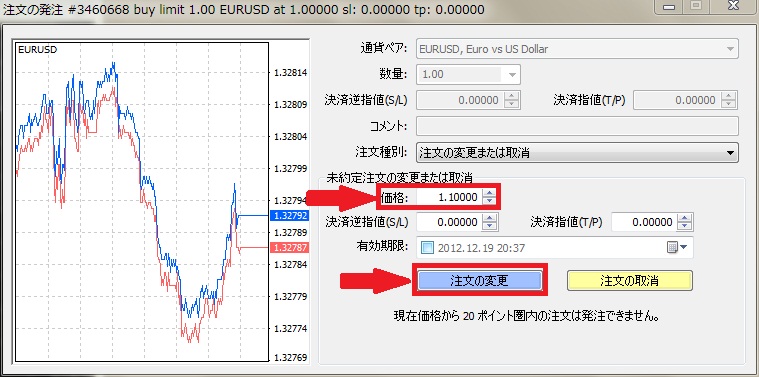
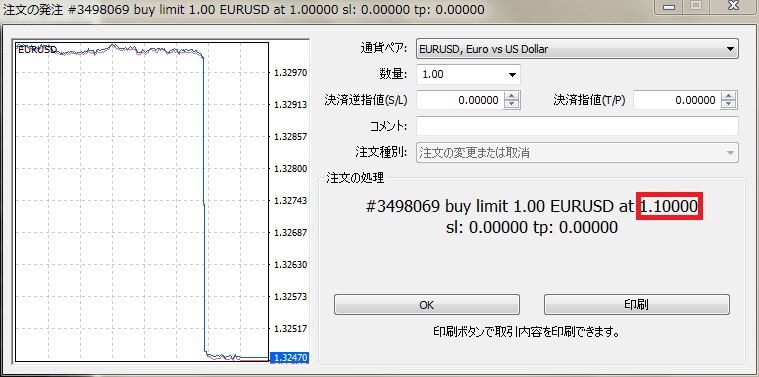

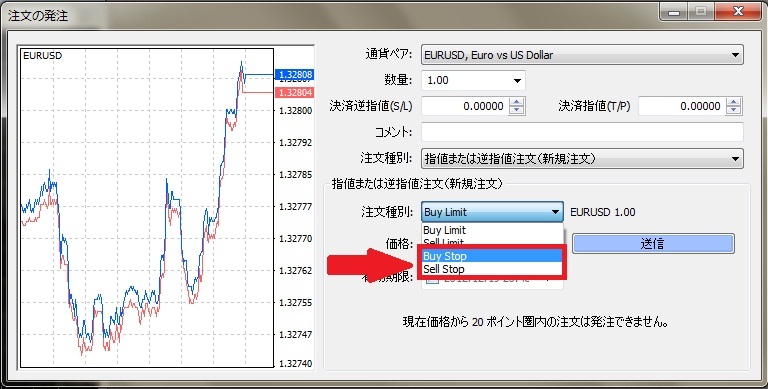
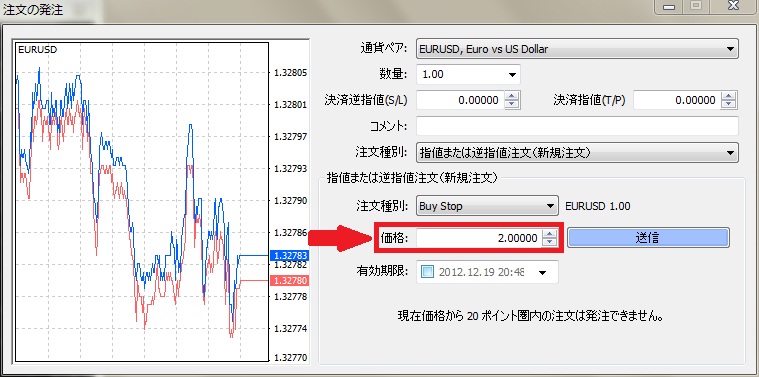
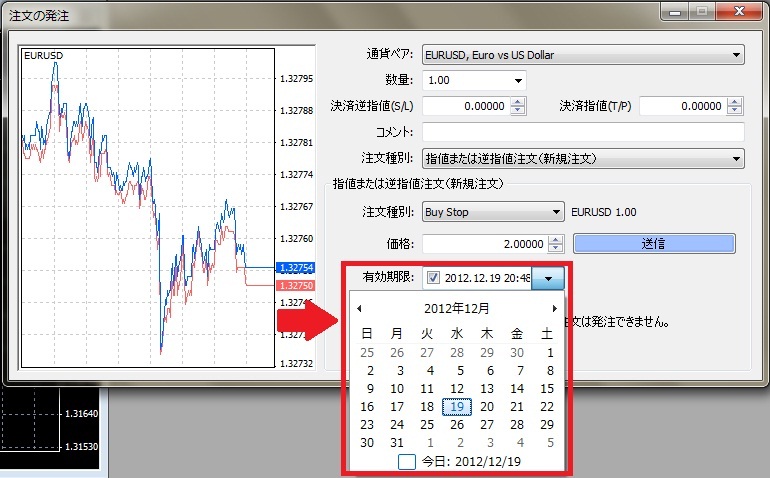
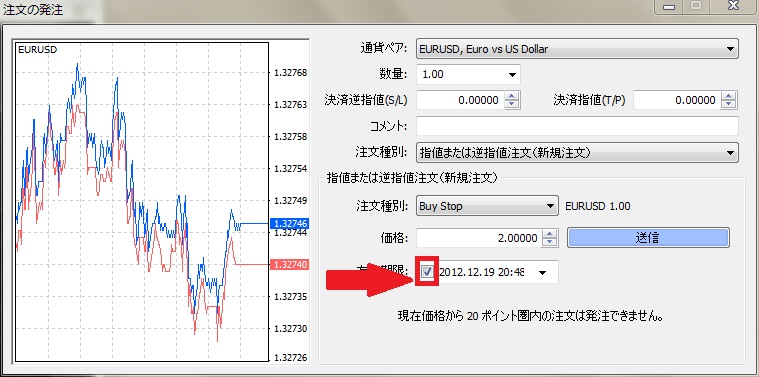
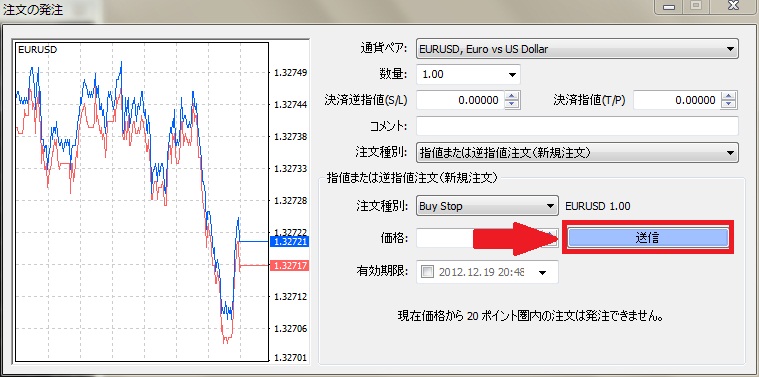
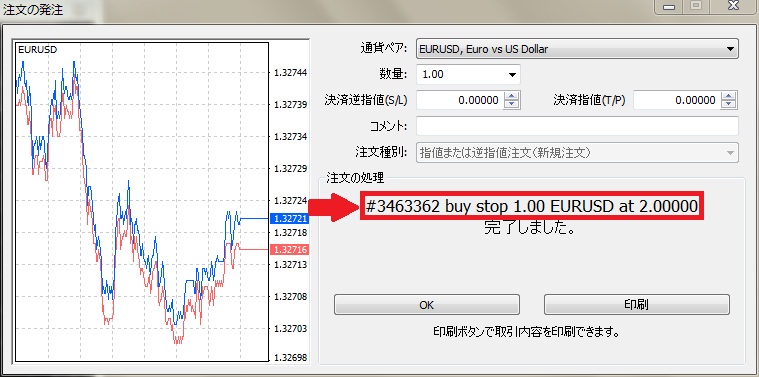

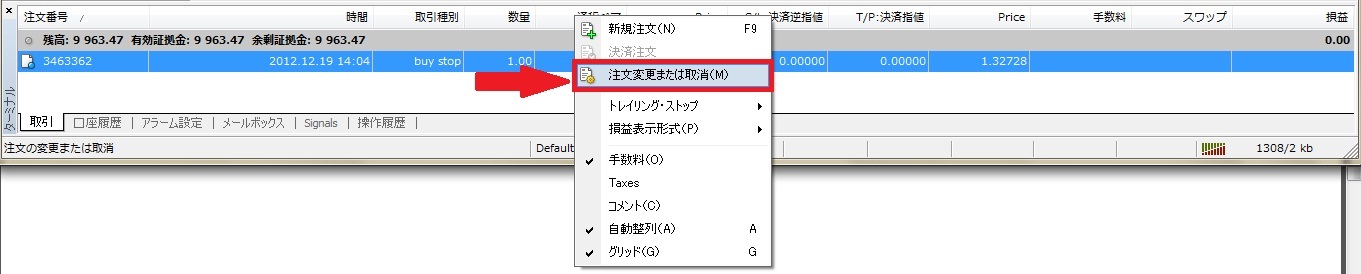
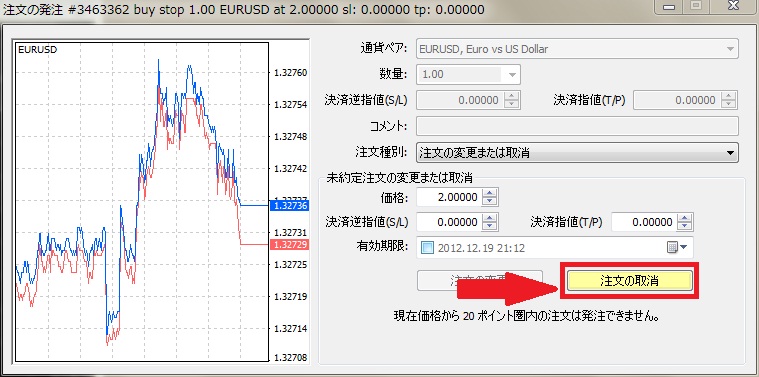

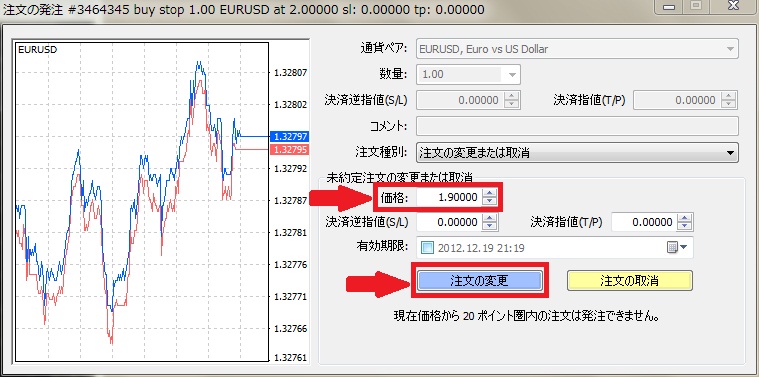
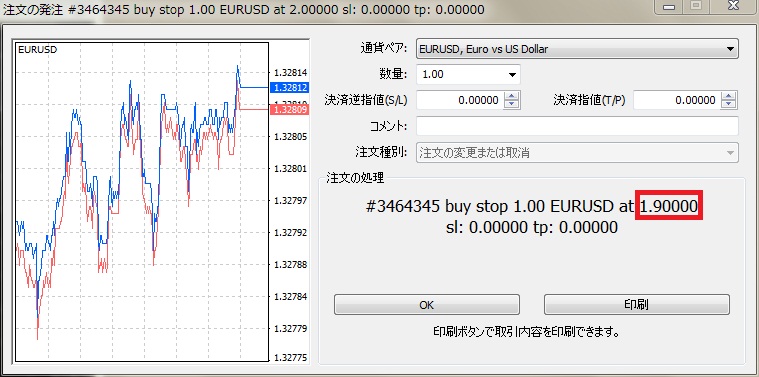
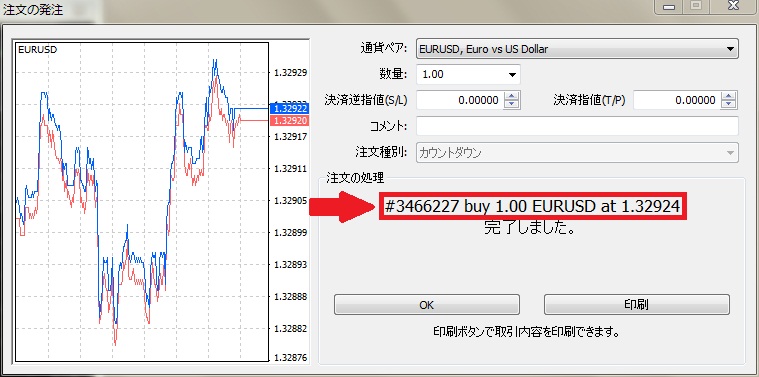

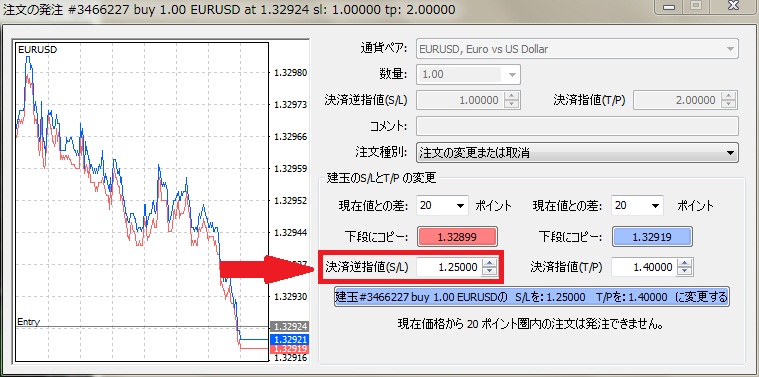
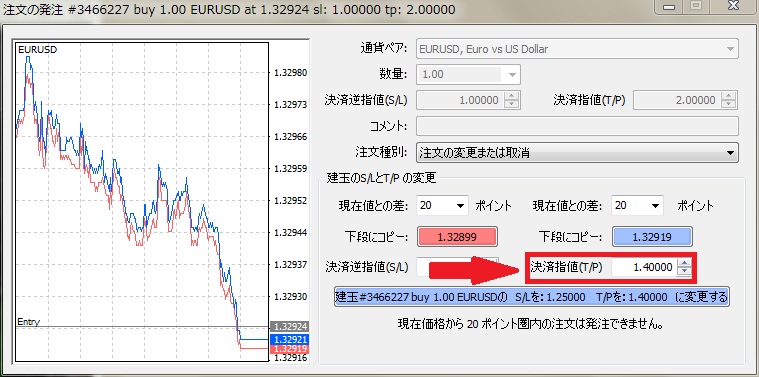
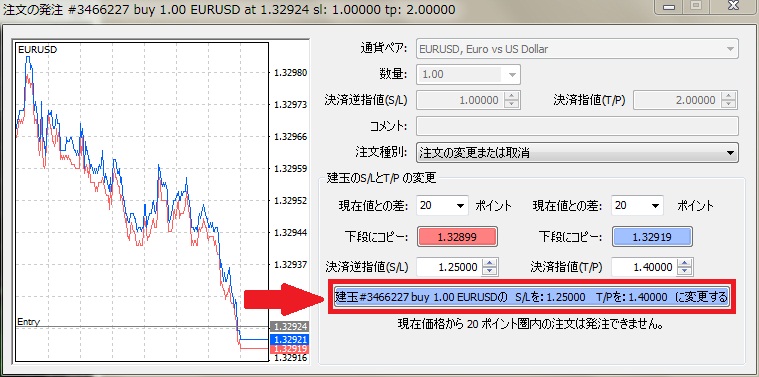
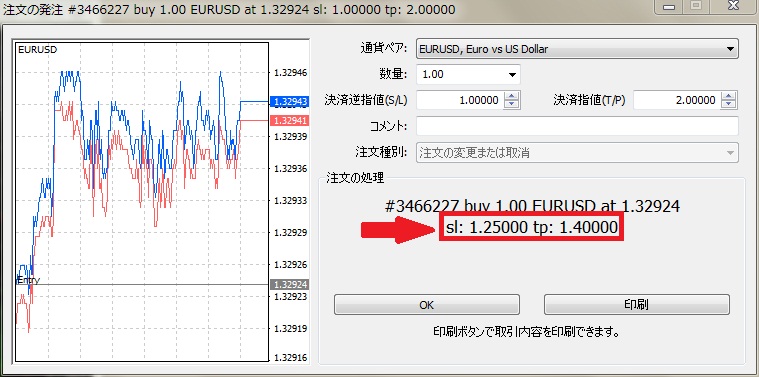

 禁断の世界 FX初心者が30年で10万を
禁断の世界 FX初心者が30年で10万を
; ?>/images/sample/sample8.png)






MT4でEAを動かす方法 | 2015年08月16日
Pepperstone特有の便利な、MT4で売買をする方法 | 2012年12月22日